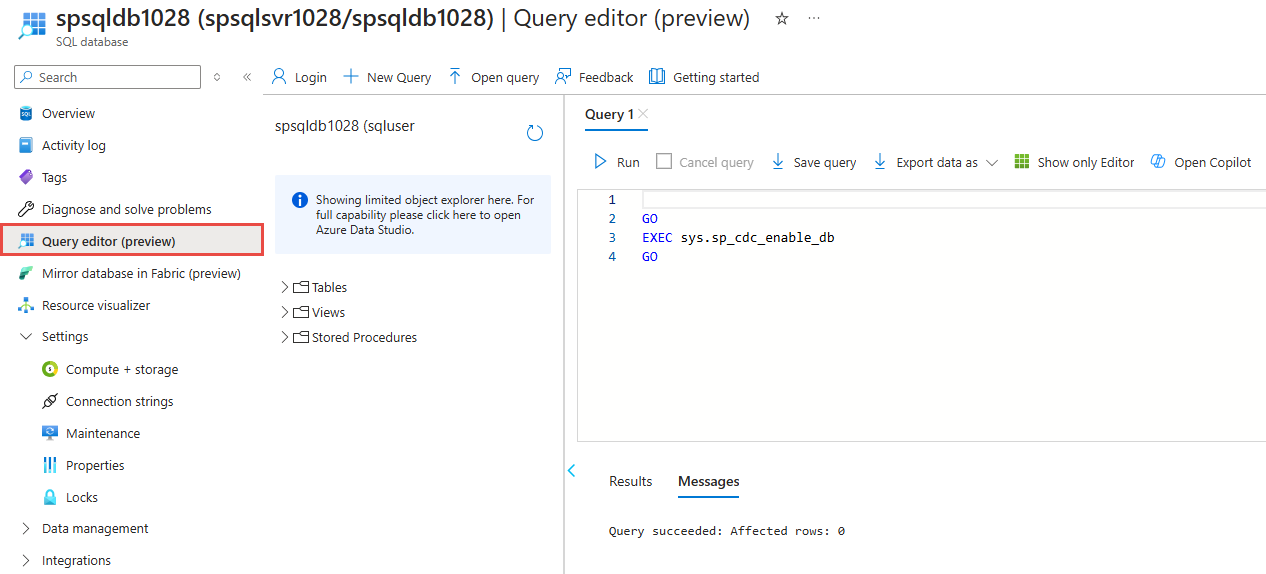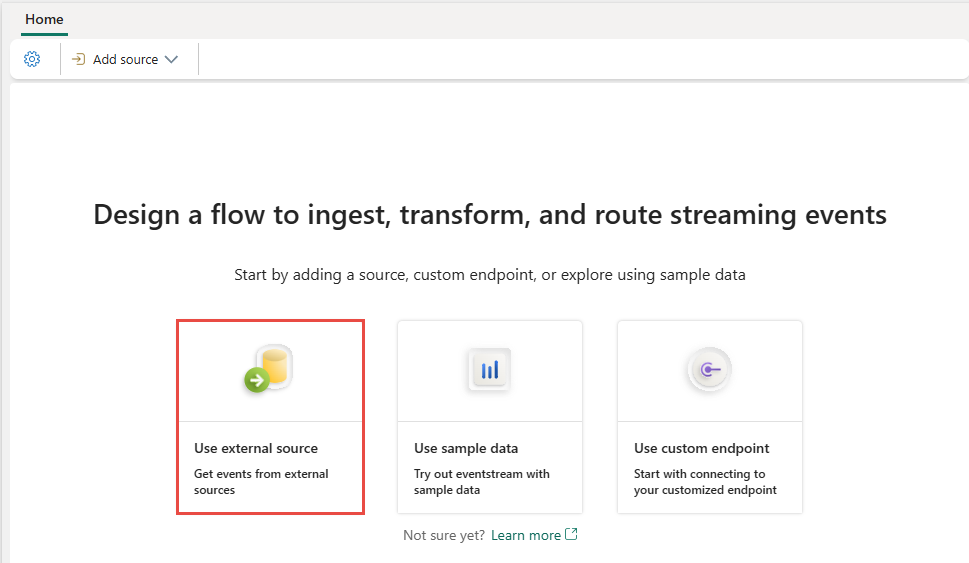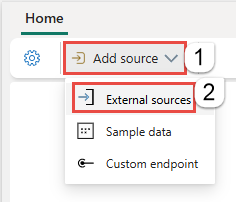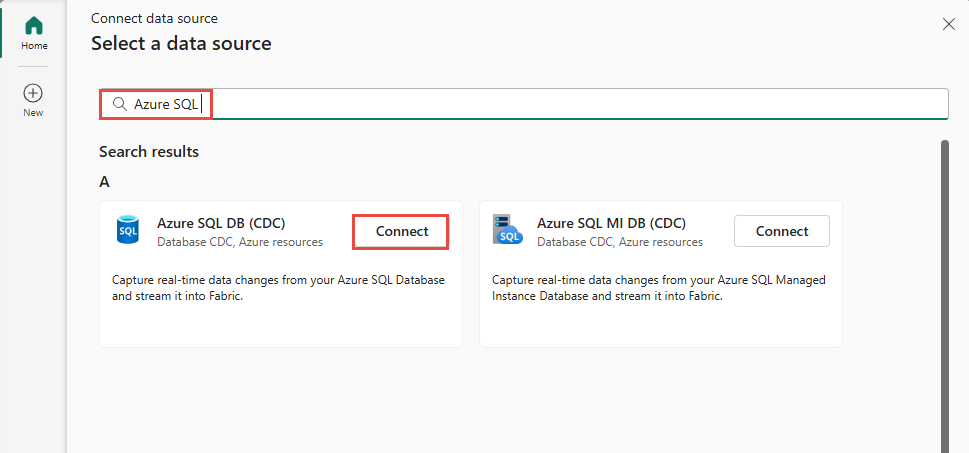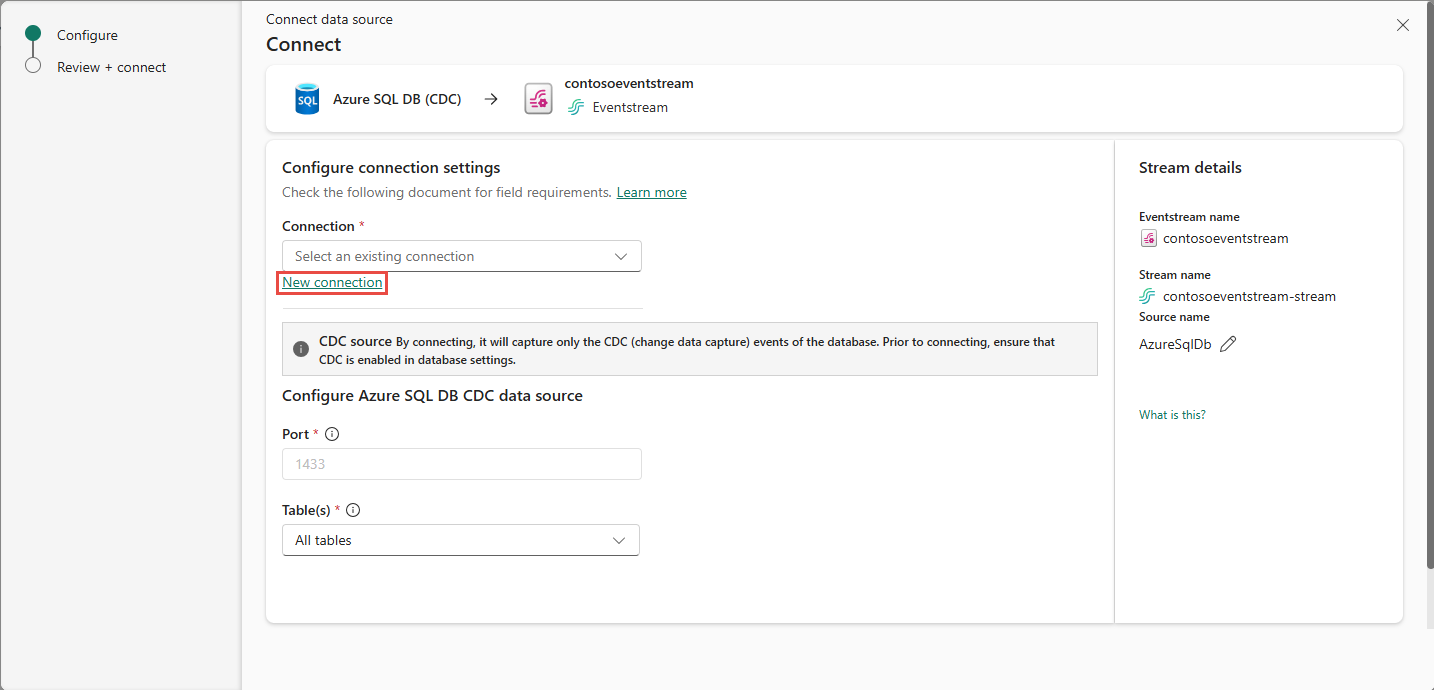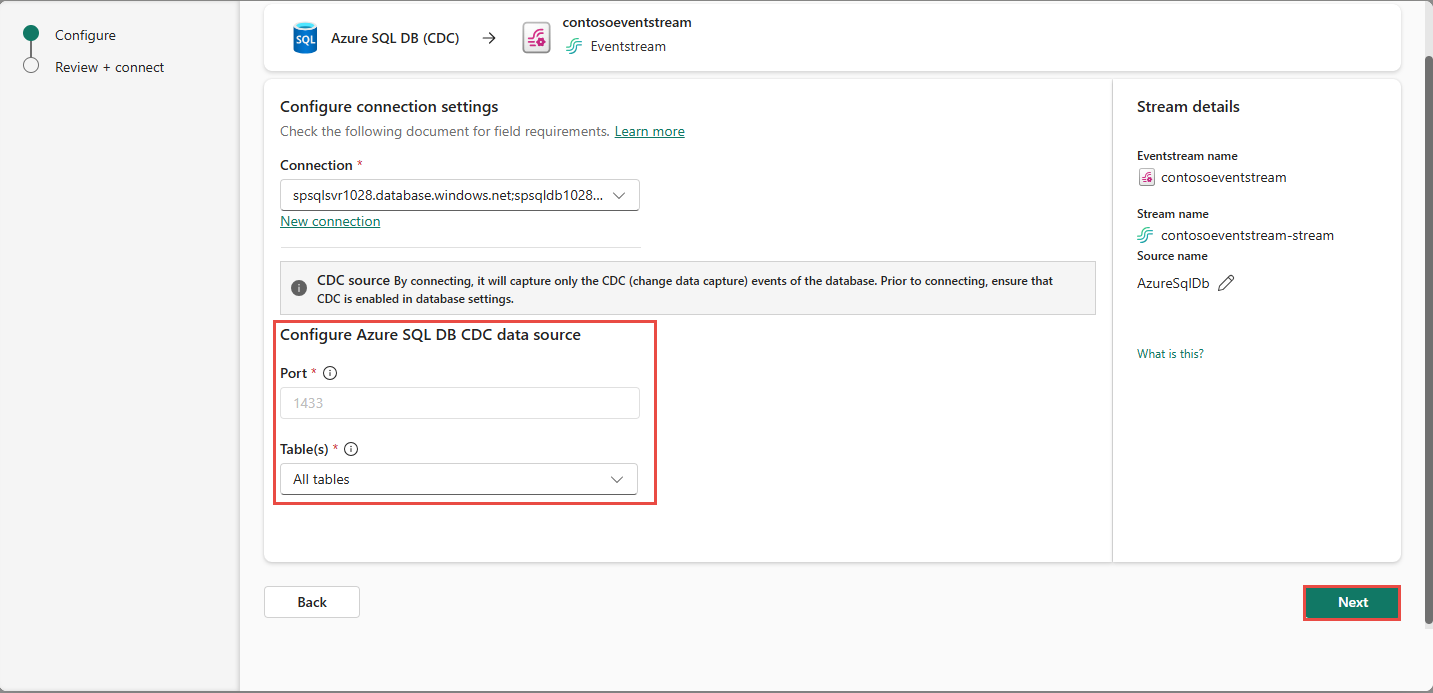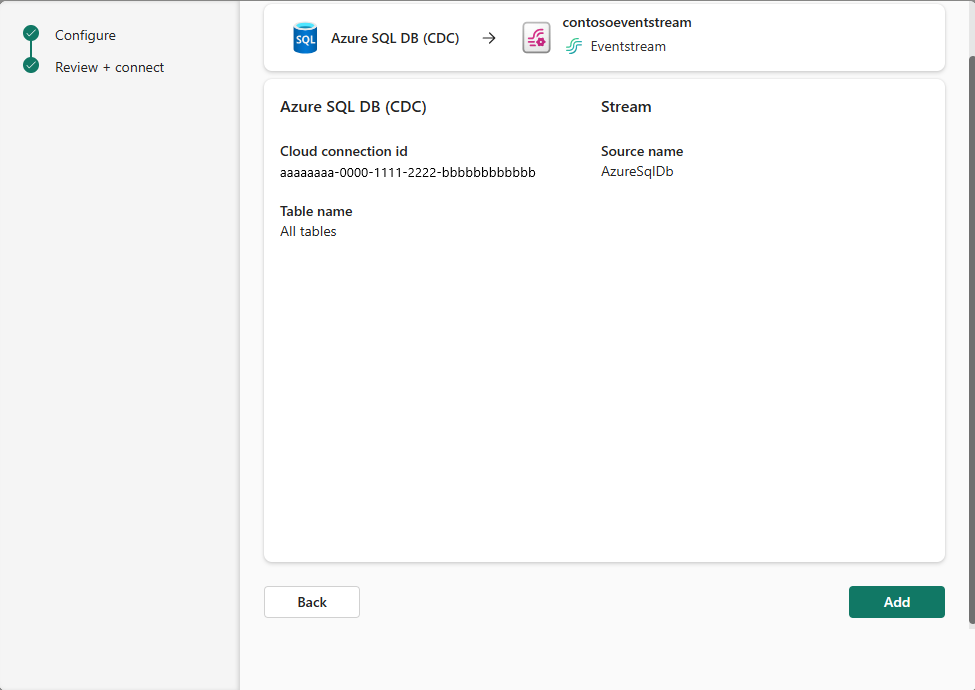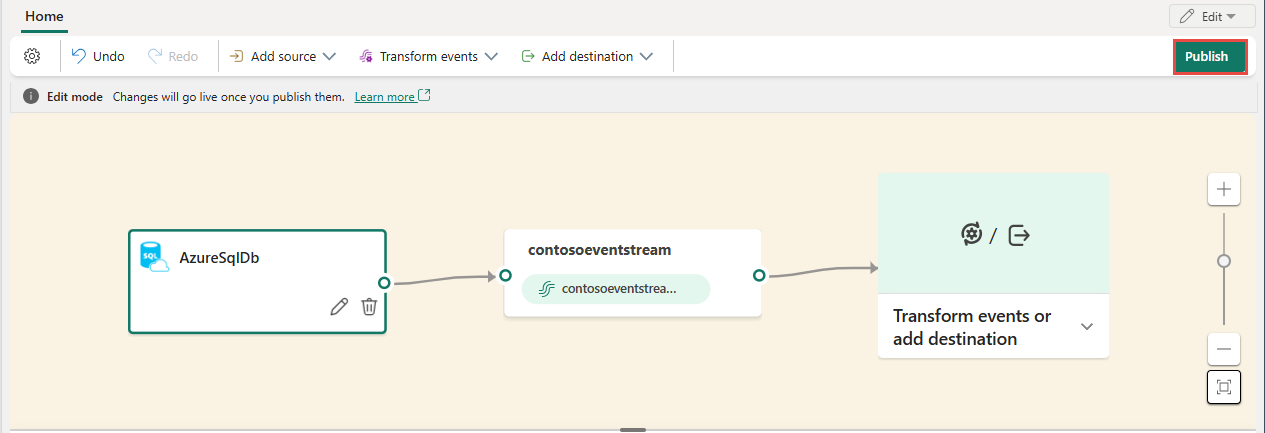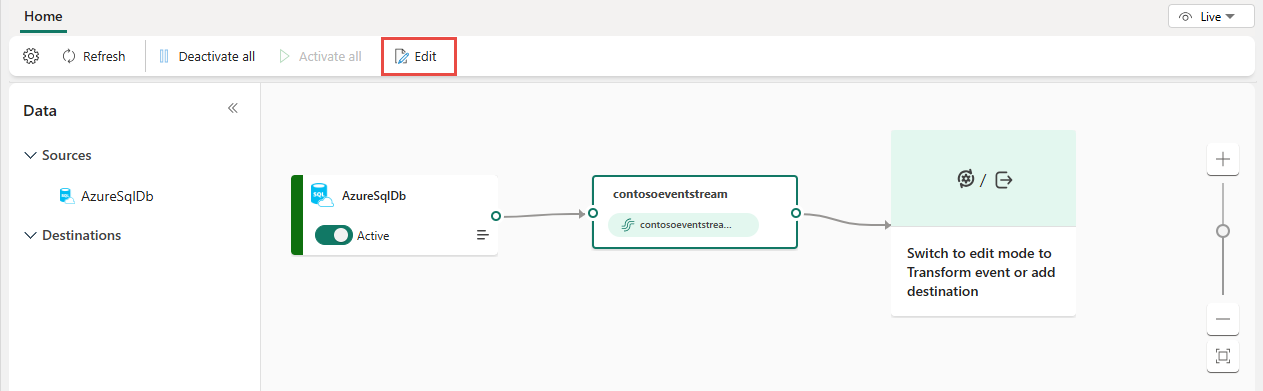Anteckning
Åtkomst till den här sidan kräver auktorisering. Du kan prova att logga in eller ändra kataloger.
Åtkomst till den här sidan kräver auktorisering. Du kan prova att ändra kataloger.
Den här artikeln visar hur du lägger till en Azure SQL Database Change Data Capture-källa (CDC) i en händelseström.
Med Azure SQL Database CDC-källanslutningsappen för Microsoft Fabric-händelseströmmar kan du samla in en ögonblicksbild av aktuella data i en Azure SQL-databas. Anslutningsappen övervakar och registrerar eventuella framtida ändringar på radnivå av dessa data. När ändringarna har registrerats i händelseströmmen kan du bearbeta CDC-data i realtid och skicka dem till olika mål i Infrastrukturresurser för vidare bearbetning eller analys.
Anteckning
Den här källan stöds inte i följande regioner i din arbetsytekapacitet: Västra USA 3, Schweiz västra.
Förutsättningar
- Åtkomst till en arbetsyta i Fabric-kapacitetslicensläge eller utvärderingslicensläge med bidragsgivare eller högre behörigheter.
- En Azure SQL-server som körs med en Azure SQL-databas.
- Din Azure SQL-databas måste vara offentligt tillgänglig och inte ligga bakom en brandvägg eller skyddas i ett virtuellt nätverk.
- Aktiverade CDC i din Azure SQL-databas genom att köra den lagrade proceduren
sys.sp_cdc_enable_db. Mer information finns i Aktivera och inaktivera insamling av ändringsdata. - Om du inte har en händelseström, skapa en händelseström.
Observera att du inte får aktivera spegling i din Azure SQL-databas.
Aktivera CDC i din Azure SQL Database
Gå till Azure Portal, öppna Din Azure SQL-databas och välj Frågeredigeraren. Välj en autentiseringsmetod för att logga in.
Kör följande SQL-kommandon för att aktivera CDC i databasen:
-- Enable Database for CDC EXEC sys.sp_cdc_enable_db; -- Enable CDC for a table using a gating role option EXEC sys.sp_cdc_enable_table @source_schema = N'dbo', @source_name = N'MyTable', @role_name = NULL GO
Starta guiden Välj en datakälla
Om du inte har lagt till någon källa i händelseströmmen ännu väljer du Panelen Använd extern källa .
Om du lägger till källan i en redan publicerad händelseström växlar du till Redigeringsläge , väljer Lägg till källa i menyfliksområdet och väljer sedan Externa källor.
På sidan Välj en datakälla söker du efter och väljer Anslut på panelen Azure SQL DB (CDC).
Konfigurera och ansluta till Azure SQL Database CDC
På sidan Anslut väljer du Ny anslutning.
I avsnittet Anslutningsinställningar anger du följande värden för din Azure SQL-databas:
Server: Ange Azure SQL-servernamnet från Azure Portal. Det är i det här formatet:
mysqlservername.database.windows.net.Databas: Ange Namnet på Azure SQL-databasen från Azure Portal.
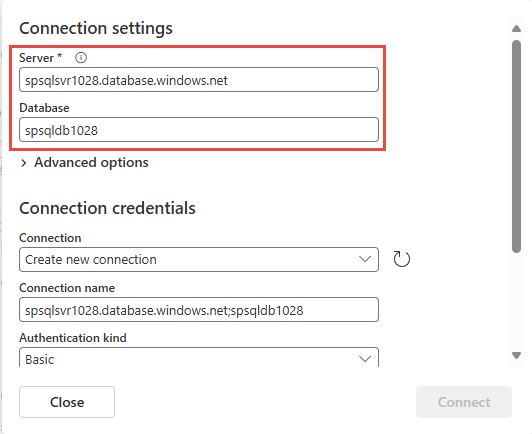
Rulla nedåt och följ de här stegen i avsnittet Anslutningsautentiseringsuppgifter .
Som Anslutningsnamn anger du ett namn för anslutningen.
För Typ av autentisering väljer du Grundläggande.
Kommentar
För närvarande stöder Fabric-händelseströmmar endast grundläggande autentisering.
Ange användarnamn och lösenord för databasen.
Välj Anslut.
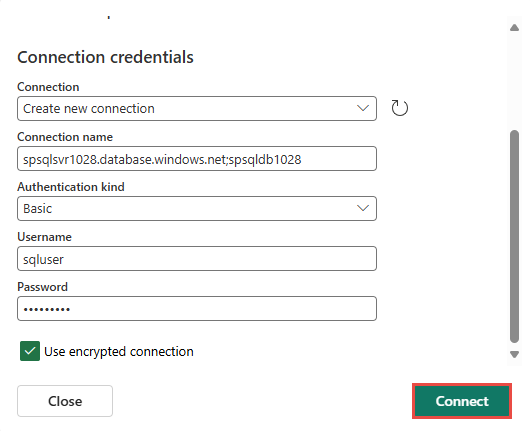
På sidan Anslut väljer du nu Alla tabeller eller Ange tabellnamn. Om du väljer det senare anger du tabeller med hjälp av en kommaavgränsad lista med fullständiga tabellidentifierare (
schemaName.tableName) eller giltiga reguljära uttryck. Till exempel:- Använd
dbo.test.*för att välja alla tabeller vars namn börjar meddbo.test. - Använd
dbo\.(test1|test2)för att väljadbo.test1ochdbo.test2.
Du kan blanda båda formaten med kommatecken. Upp till 100 tabeller kan anges, med varje tabellnamn (inklusive schemanamnet) begränsat till 128 tecken om du använder fullständiga tabellidentifierare direkt.
- Använd
Välj Nästa.
På skärmen Granska och skapa granskar du sammanfattningen och väljer sedan Lägg till.
Kommentar
Det maximala antalet källor och mål för en händelseström är 11.
Visa uppdaterad händelseström
Du kan se azure SQL Database-källan (CDC) som lagts till i din händelseström i redigeringsläge.
Om du vill implementera den nya Azure SQL Database CDC-källan väljer du Publicera. När du har slutfört de här stegen är din Azure SQL Database CDC-källa tillgänglig för visualisering i livevyn.
Relaterat innehåll
Andra anslutningsappar: